iPod nanoのアイコンの整理 移動
iPod nano[第7世代/2012年版]基本的な使い方
1 どのアイコンでも構わないので長押しをします。
長押しをするとアイコンが震え始めます。
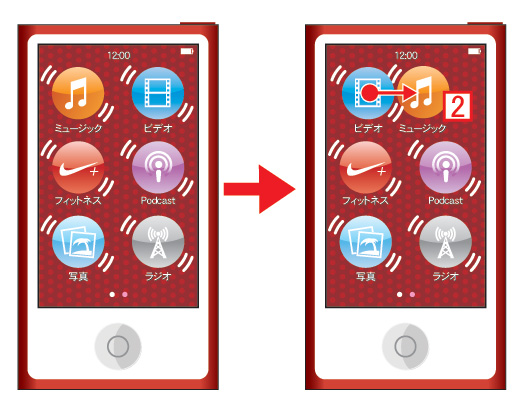
2 上の画像ではミュージックとビデオの位置を入れ替えています。
動かしたいアイコンをドラッグして、移動させたい場所まで持っていきます。
場所が入れ替わるのが確認出来たら、アイコンから指を離します。
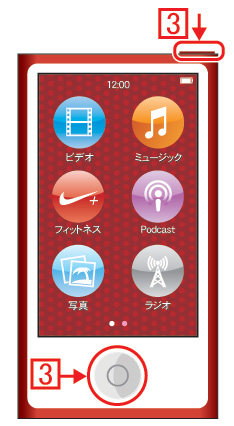
3 移動が完了したら本体右上のスリープボタンかホームボタンを押します。
これで震えていたアイコンが元に戻ります。
iPod nano(第7世代)はアイコンの位置を自由に動かすことが出来るので自分の使いやすいようカスタマイズしてみて下さい。
1 どのアイコンでも構わないので長押しをします。
長押しをするとアイコンが震え始めます。
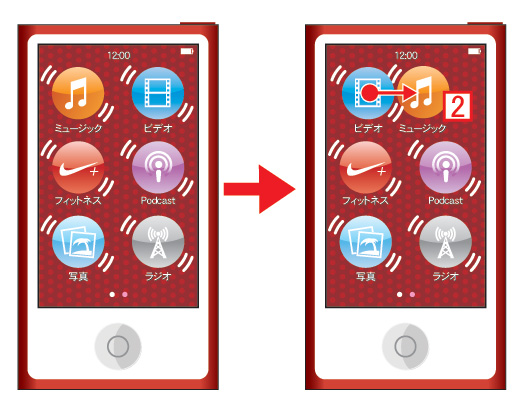
2 上の画像ではミュージックとビデオの位置を入れ替えています。
動かしたいアイコンをドラッグして、移動させたい場所まで持っていきます。
場所が入れ替わるのが確認出来たら、アイコンから指を離します。
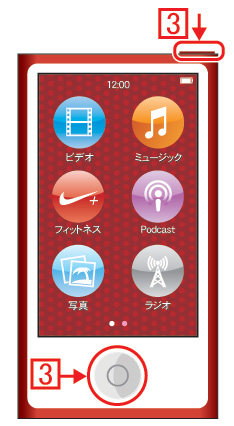
3 移動が完了したら本体右上のスリープボタンかホームボタンを押します。
これで震えていたアイコンが元に戻ります。
iPod nano(第7世代)はアイコンの位置を自由に動かすことが出来るので自分の使いやすいようカスタマイズしてみて下さい。
iPod nano[第7世代/2012年版]基本的な使い方
- iPod nanoがフリーズ(操作不能) 再起動する
- iPod nanoを振ると勝手に曲が変わってしまう
- iPod nanoのタイマー ストップウォッチ機能を使う
- iPod nanoの壁紙変更
- iPod nanoの再生中の基本操作
- iPod nanoのアイコンの整理 移動
- iPod nanoの基本操作(タップ フリック)

